Kaip apriboti "Windows 10" sistemos ir programų atnaujinimo pralaidumą
„Microsoft“ "Windows 10 / / March 17, 2020
Paskutinį kartą atnaujinta

Gali reikėti apriboti pralaidumo programos ir sistemos atnaujinimų kiekį, o „Windows 10 Fall Creators Update“ leidžia tai padaryti.
Visada norite gauti naujausius „Windows 10“ sistemos atnaujinimus. Kalbant apie programas, turite jas nuolat atnaujinti. „Windows“ optimizuoja pralaidumo diapazoną, kurį jūsų sistema naudoja atnaujindama pagal numatytuosius nustatymus, tačiau galbūt norėsite pritaikyti kiekvieną įrenginį kiekvienu atveju atskirai. „Fall Creators“ atnaujinimas turi parinkčių, leidžiančių valdyti atnaujinimo pralaidumą.
Aš gyvenu miške ir man pasisekė, kad gaunu DSL spartą, kurią darau (jie yra gėdingai žemi). Vienas mano bandomųjų nešiojamųjų kompiuterių yra „Insider“ programoje, o atnaujinimai yra GB dydžio. Kai tame kompiuteryje atsisiunčiama nauja versija, kiti įrenginiai, tokie kaip „Apple TV“ ir kiti nešiojamieji kompiuteriai, gana sulėtėja. Kadangi sumažinau tos sistemos naujinių pralaidumą, jis vis tiek gauna naujinimą ir netrukdo kitai mano internetinei veiklai.
Apribokite pralaidumą „Windows 10“ naujinimams
Yra keletas skirtingų būdų, kaip rankiniu būdu atjungti siuntimo ir įkėlimo spartą, išlaikant sistemos ir programų naujinius. Lengviausias būdas yra paspausti "Windows" klavišą ir tipas:pristatymo optimizavimas ir paspauskite Enter arba pasirinkite nustatymų parinktį iš viršaus.
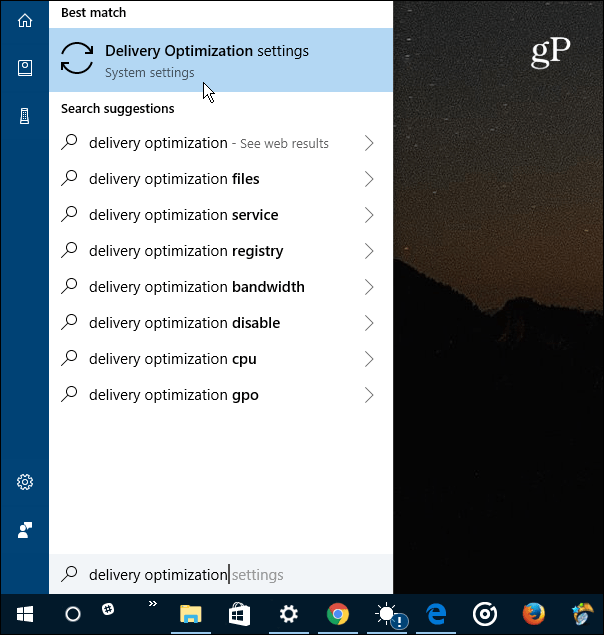
Atsidariusiame pristatymo optimizavimo puslapyje pasirinkite nuorodą Papildomos parinktys.
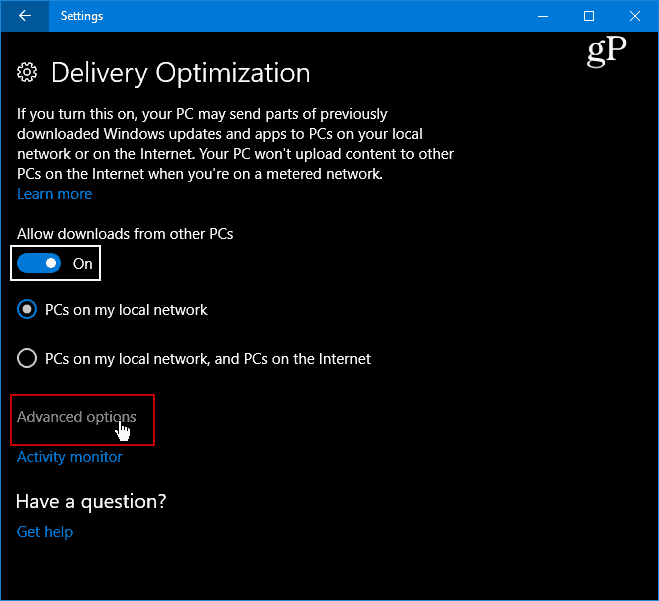
Dabar turėsite prieigą prie kelių išplėstinių parinkčių, leidžiančių nustatyti įkėlimo ir atsisiuntimo nustatymų apribojimus. Tiesiog pažymėkite tuos, kuriuos norite paleisti, ir atitinkamai sureguliuokite slankiklį. Atminkite, kad „Upload“ nustatymas naudojamas norint reguliuoti greitį, kuriuo šis kompiuteris atnaujins kitą kompiuterį internete. Taip pat galite įjungti viršutinę mėnesio įkėlimo ribą.
Norėdami sužinoti daugiau, perskaitykite mūsų straipsnį apie naudojimą „Windows Update“ pristatymo optimizavimas atnaujinti kitus kompiuterius.
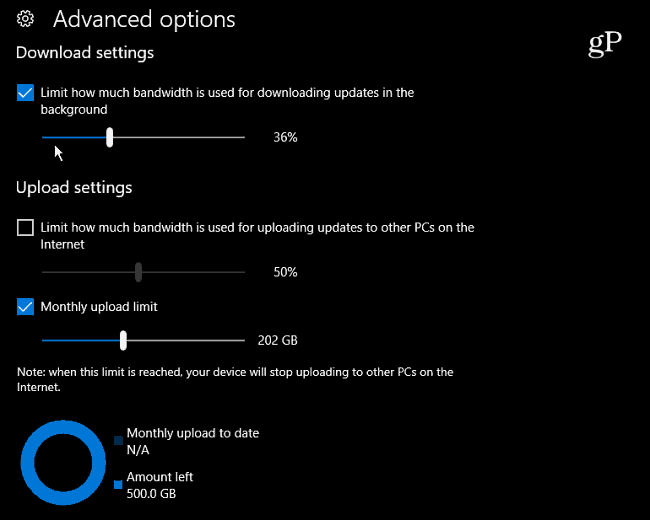
Atminkite, kad taip pat galite peržiūrėti „Activity Monitor“ ir nustatyti, kaip nustatyti pralaidumo ribas. Puslapyje „Pristatymo optimizavimas“ pasirinkite nuorodą „Activity Monitor“. Žemiau pamatysite ekraną, kuriame rodoma mėnesio atsisiuntimo ir įkėlimo statistika.
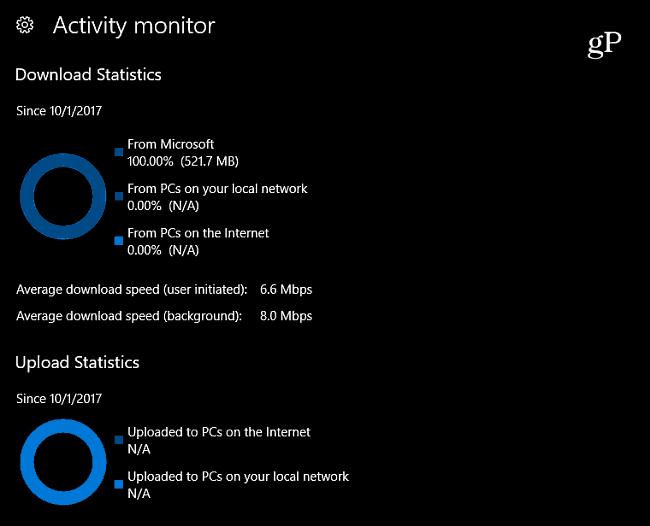
Jei vis dar naudojate „Windows 10 Pro“ (versija 1703), atnaujinimo pralaidumą galite valdyti naudodami grupės politiką. Važiuokite šiuo keliu:
Kompiuterio konfigūracija> Administravimo šablonai> „Windows“ komponentai> Pristatymo optimizavimas
Tada rankiniu būdu nustatykite maksimalaus atsisiuntimo pralaidumo ir maksimalaus įkėlimo pralaidumo parametrus.
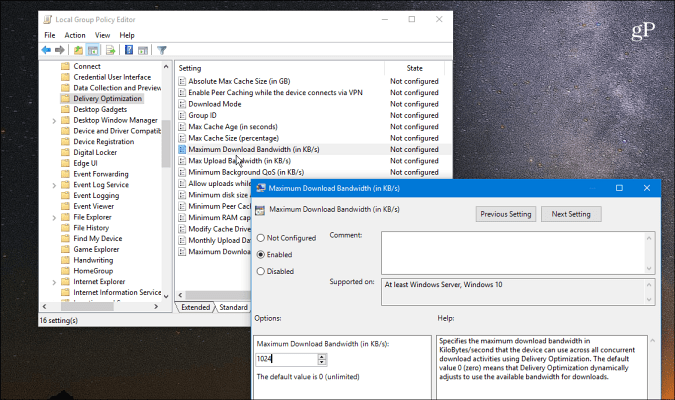
Kartais gali reikėti apriboti pralaidumą tam tikrose tinklo „Windows 10“ mašinose dėl įvairių priežasčių. Galbūt jūs esate lėtai ar ribotai susisiekę. O gal turite tinkle tam tikrų įrenginių, kuriuose pralaidumas yra didesnis prioritetas nei kiti. Nepriklausomai nuo priežasties, šie nauji „Windows 10“ kritimo kūrėjų naujinimų nustatymai padaro jį žymiai lengvesnį.
Kalbėdami apie pralaidumo praradimą „Windows 10“, skaitykite mūsų straipsnį, kaip tai padaryti apriboti „Windows 10“ duomenų naudojimą per matuotą ryšį. Norėdami gauti daugiau patarimų ir patarimų dėl trikčių šalinimo, apsilankykite mūsų tinklalapyje „Windows 10“ forumai.


